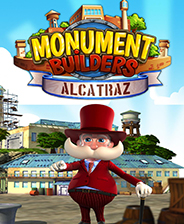steam怎么打开帧率显示:提升游戏流畅度的设置指南
在玩游戏的过程中,我总是会特别关注游戏的流畅度,这就涉及到了一个非常重要的概念——帧率。简单来说,帧率就是游戏画面每秒更新的次数,通常用"FPS"(Frames Per Second)来表示。高帧率意味着画面更流畅,操作更顺畅,尤其是在快速移动或激烈战斗的场景中,帧率的表现直接影响到我的游戏体验。
了解帧率的基本概念后,接下来必须知道的是帧率显示的重要性。对于我这个爱好游戏的人来说,光靠视觉效果去判断游戏流畅度有时是不够的。通过直接观察帧率数值,我可以及时发现性能瓶颈。在某些情况下,帧率下降可以告诉我游戏设置需要调整,避免在关键时刻被卡顿困扰。观察帧率不仅能让我更好地优化游戏设置,还能帮助我在竞技类游戏中占据优势,更加自信地参与对战。
当然,帧率的表现受到许多因素的影响。我发现硬件配置、驱动程序优化和游戏本身的优化程度都起着至关重要的作用。比如,我的显卡性能,CPU的处理能力以及内存的大小,都会直接影响到游戏的帧率表现。此外,游戏的画面设置,如分辨率、特效细节等,也会在一定程度上决定帧率的高低。因此,了解这些因素之后,我能够更有针对性地进行调整,提升我的游戏体验。
在Steam中打开帧率显示其实并不复杂。经过一些简单设置,可以轻松地将帧率信息纳入我的游戏界面。这样,玩游戏时我就能实时监控帧率,从而让游戏体验更加顺畅。接下来,我就和大家分享一下,如何通过Steam设置打开帧率显示。
首先,我需要找到Steam的设置选项。在Steam客户端中,点击左上角的“Steam”菜单,选择“设置”。在弹出窗口中,进入“游戏内”选项,这里会有一些与游戏内相关的设置。我会在这个页面上找到“启用Steam内置覆盖”选项。确保这个选项被勾选,这样我就能使用Steam Overlay功能。
接下来,打开游戏内的帧率显示功能。回到“游戏内”设置,再向下滑动,可以找到“显示帧率”和“帧率显示位置”等选项。我选择启用“显示帧率”,并且根据我的喜好设置帧率信息在屏幕上的位置。这样游戏时,帧率便会显示在游戏界面的指定位置,时刻让我掌握游戏的流畅度。
在开启帧率显示的过程中,Steam Overlay的使用也相当重要。通过这个功能,我可以在游戏中查看额外信息,充分利用Steam的其它优势。再次进入Steam的设置中,确保Overlay功能已激活。然后进入任何一个我的游戏,就可以使用快捷键调出Overlay。游戏中的帧率信息也随之一并显示,这样在紧张的战斗场景里,我就能迅速了解当前的帧率表现,如果有什么问题可以即时做出调整。
通过这些简单的步骤,我在Steam中成功打开了帧率显示。这样的设置不仅让我在游戏过程中更加从容,同时也可以帮助我更好地优化游戏体验。实时监测帧率,让我在享受游戏的同时,避免了由于帧率不足而导致的不愉快。所以,无论是追求性能的玩家,还是普通游戏爱好者,帧率显示功能都将大大提升我们的游戏乐趣。
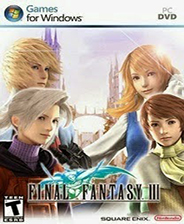
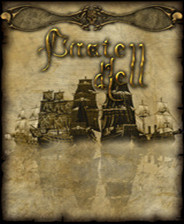
![《米塔》 v20250627升级档+未加密补丁[TENOKE]下载](https://img.3dmgame.com/uploads/images/thumbkwdfirst/20241112/1731399375_798297.jpg)